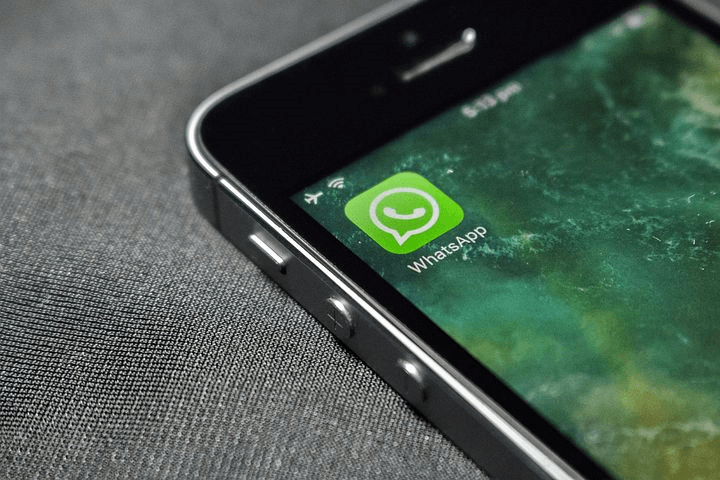So geht’s! WhatsApp Chatverlauf exportieren
Die soziale App WhatsApp ist in der modernen Gesellschaft sehr beliebt und häufig benutzt. Wegen der großen Menge von Chatten in WhatsApp versuchen wir immer, die Chatverläufe aus dem iPhone zu exportieren und in anderen Geräten zu speichern. Dennoch scheint es nun nicht möglich, direkt in WhatsApp mit einem Klick die Chatverläufe zu exportieren, weil diese Funktion schon nicht zur Verfügung steht. Trotzdem können wir durch andere Methode die Chatverläufe aus dem iPhone exportieren. Lesen Sie die folgenden Abschnitte durch, um die alternative Methode zu ergreifen.
Tipps für iOS System
Problem über iOS 13 und iOS 14
Mehr Tipps für iPhone
Sind Sie schon gewissen, dass die Funktion „Chatverlauf exportieren“ von WhatsApp wegen Patentklagen und Rechtstreit nicht mehr in Deutschland verfügbar ist. Eigentlich war diese Funktion praktisch und effizient. Nun kann man auf dem iPhone durch andere Methode die Chatverläufe archivieren, übertragen sowie exportieren.
Die Funktion „Chat-Exportieren“ in deutscher Version nicht verfügbar
Eigentlich finden wir die Taste „Chat-Exportieren“ direkt auf dem Bildschirm, wenn wir mit Freunden in WhatsApp chatten. Vor einigen Monaten wird diese Funktion nicht für Einzel- sowie Gruppenchat entfernt. Die Gründe liegen vermutlich darin, dass die Patentklagen von dem kanadischen Unternehmen Blackberry gegen Facebook durchgesetzt werden. Nun kann man in Deutschland keine Funktion für direkt Exportieren in WhatsApp finden. Fall man mit dem Schlüsselwort „Chat Exportieren“ im FAQ durchsuchen, wird es so erklärt, dass diese Funktion nicht unterstützt wird.
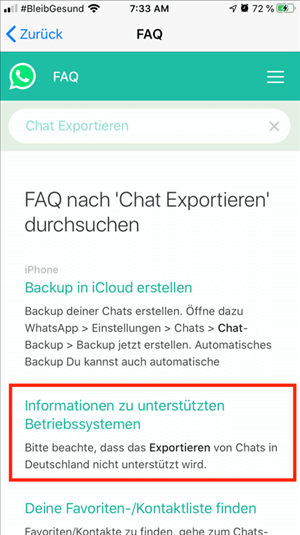
chat-exportieren-in-deutscher-version-nicht-verfuegbar
Mit AnyTrans zu exportieren
Wenn Sie zahlreiche Chatverläufe mit vielen Personen aus dem iPhone exportieren möchte, scheint es weder einfach noch praktisch, alle Nachrichten durch E-Mail zu senden. Unter diesem Fall ist ein nützlich und professionelle Verwaltungsapplikation hilfreich. Hier wird die Verwaltungsapplikation AnyTrans als optimaler Assistent der iOS-Geräten empfohlen.
Laden Sie die Applikation AnyTrans auf dem Computer herunter und starten Sie es. Schließen Sie Ihr iPhone über ein USB-Kabel an dem Computer an und warten Sie auf einigen Sekunden darauf, dass Ihr iPhone standardmäßig erkannt werden. Nachdem alle Informationen auf dem iPhone schon in der Hauptschnittstelle angezeigt werden, klicken Sie Sie auf die Funktion „Social App Manager“ links in der Schnittstelle.
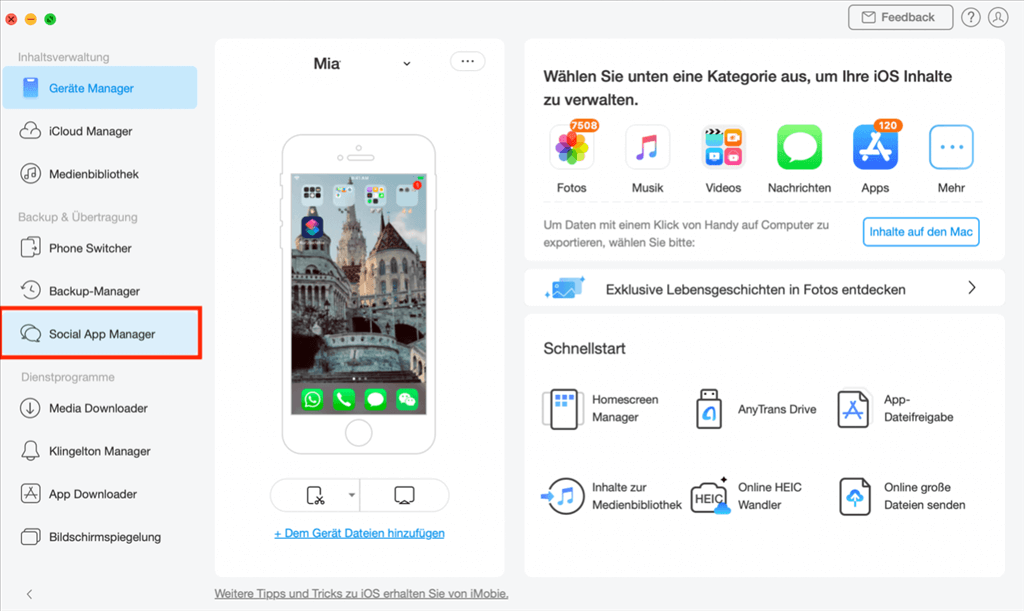
whatsapp-chat-exportieren
Klicken Sie auf das Symbol WhatsApp und wählen Sie die Option „Backup“, um die Daten und Dokumenten von iPhone aus auf dem Computer zu exportieren und zu speichern.

social-app-manager-backup
Unten auf der Schnittstelle finden Sie Pfad vom Exportieren. Wenn Sie Chatverläufe in anderem Ordner speichern möchten, klicken Sie auf die Option „Ändern“, um Pfad des Backups zu erstellen.
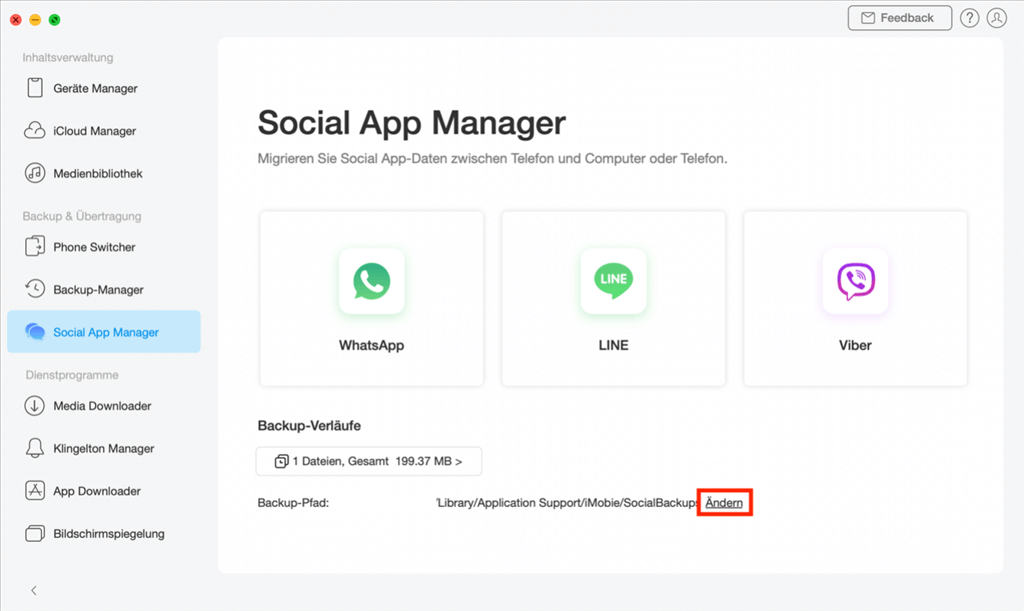
social-app-manager-aendern
Es gibt auch möglichkeit, durch AnyTrans Daten zwischen iPhones oder zwischen iPhone und Android-Geräten zu übertragen. Die zwei Funktionen befinden sich auch in der Kategorie „Social App Manager“. Schließen Sie die zwei Geräten an dem Computer an und klicken Sie die Option „iPhone auf iPhone“ oder „iPhone auf Android“, je nach Ihrem Wunsch. Dann warten Sie auf dem Vorgang von Übertragung, wessen Zeitdauern von der Größe der Dokumente abhängig sind.
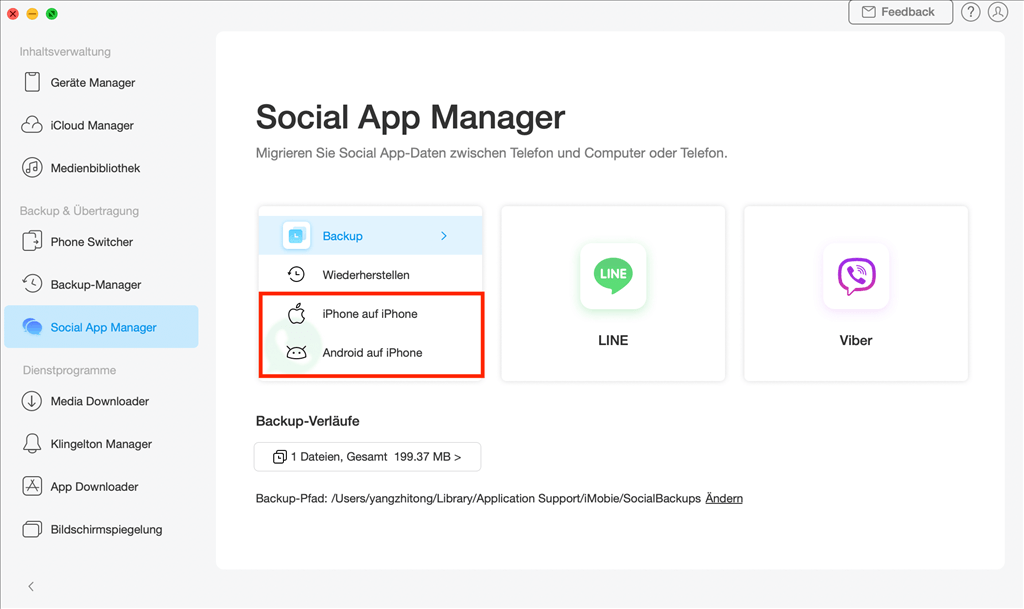
daten-zwischen-iphones-oder-zwischen-iphone-und-android-geraeten-zu-uebertragen
Nach dem Abschluss der Übertragung wird eine Schnittstelle wie folgend angezeigt. Klicken Sie die Taste „Daten in Vorschau“, um die gesicherten Chatverläufe zu überprüfen.
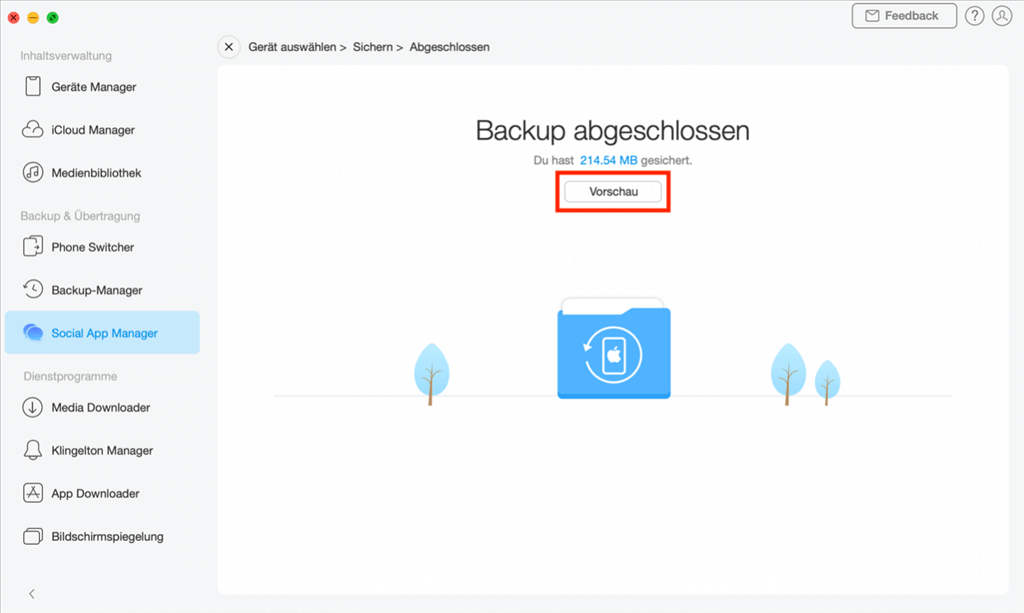
chatverlauf-im-vorschau
Die Funktion „Chat-Backup“
Wenn Sie sich darum sorgen, dass die wichtigen Informationen im Verlauf der Chatten verloren gehen, können Sie für die Chatverläufe ein Backup erstellen, um sie zu versichern. Öffnen Sie WhatsApp und klicken Sie auf das Symbol „Einstellungen“, das unter rechts auf dem Bildschirm liegt. Wählen Sie die Option „Chats“ und dann tippen Sie auf „Chat- Backup“. Wählen Sie die Option „Backup jetzt erstellen“, um die Chatverläufe zu versichern.
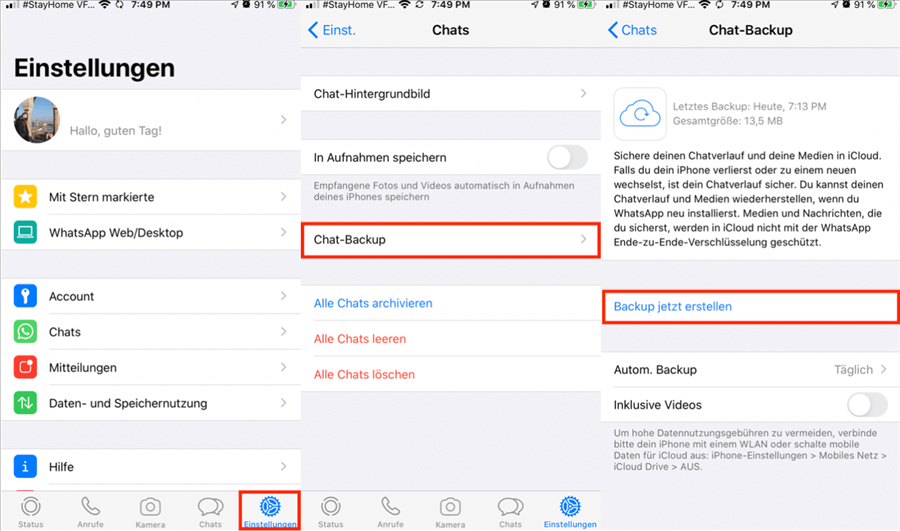
die-funktion-chat-backup
Chat Archivieren
Außerdem können Sie auch die Chats archivieren, um Verlust zu vermeiden. Diese Option steht auch unter der Kategorie „Einstellungen“. Tippen Sie „Chats“ und wählen Sie „Alle Chats Archivieren“, um die Daten und Dokumenten zu sichern. Wenn Sie Chatverlauf mit bestimmten Personen versichern möchten, schieben Sie den Namen auf der Chatliste nach links. Dann finden Sie die Option „Archivieren“. Tippen Sie es, um Chatverlauf zu archivieren.
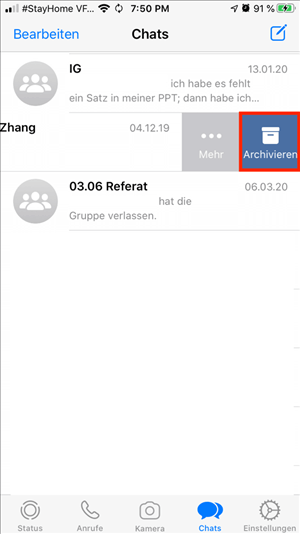
chat-archivieren
Chatverlauf durch E-Mail zu übertragen
Die Chatverläufe können in der Form Text durch E-Mail übertragen. Öffnen Sie ein Chat mit einem Freund, das Sie übertragen möchten. Tippen auf eine Nachricht für drei Sekunden, dann stehen einigen Optionen für Ihnen zur Verfügung. Wählen Sie die Funktion „Weiterleiten“, um die Nachrichten zu übertragen. Wählen Sie alle Nachrichten aus, die Sie übertragen möchten. Dann klicken Sie auf das Symbol „Weiterleiten“, das unten rechts auf dem Bildschirm steht. Wählen Sie die Methode „Mail“ aus, um die Chatverläufe in Form eines Textes durch E-Mail zu anderen zu senden.
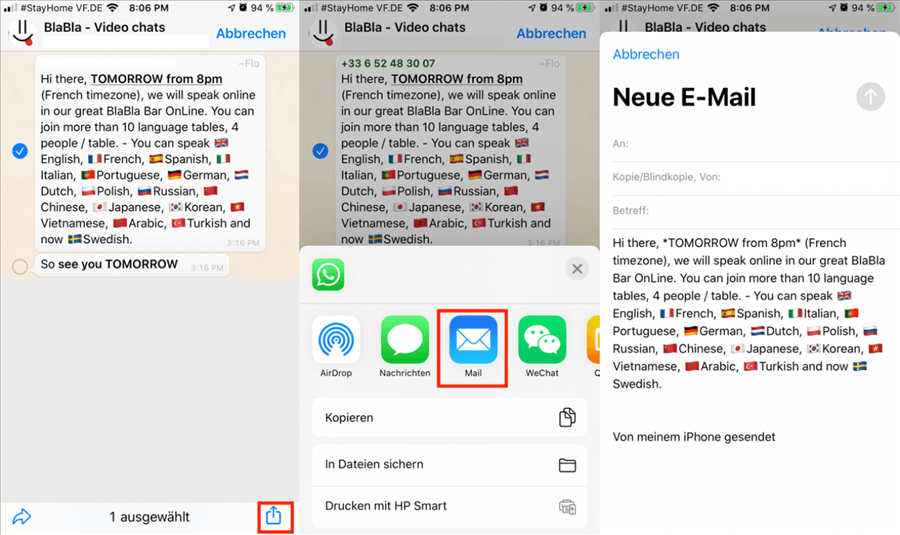
chatverlauf-durch-email-zu-uebertragen
Mit AppTrans, WhatsApp-Chat in mehrere Formate exportieren
AppTrans ist eine voll funktionsfähige App-Übertragungs- und Wiederherstellungssoftware. Neben der Möglichkeit, Apps zu übertragen (auf demselben System oder systemübergreifend) und App-Daten aus drei verschiedenen Backups wiederherzustellen, können Sie damit auch WhatsApp-Chats exportieren. Einfache und komfortable Bedienung, bitte lesen Sie weiter.
Bitte laden Sie AppTrans herunter und installieren Sie es. (klicken Sie einfach auf die grüne Schaltfläche, bitte beachten Sie den Unterschied zwischen Windows und Mac)
Schritt 1: Bitte schließen Sie das Gerät, das Sie WhatsApp-Chat exportieren möchten, an Ihren Computer an. Bitte gehen Sie auf die Funktion “App zurückholen” und wählen Sie das Backup aus, in dem sich Ihre WhatsApp-Chat befinden, hier ein Beispiel für ein AppTrans-Backup.
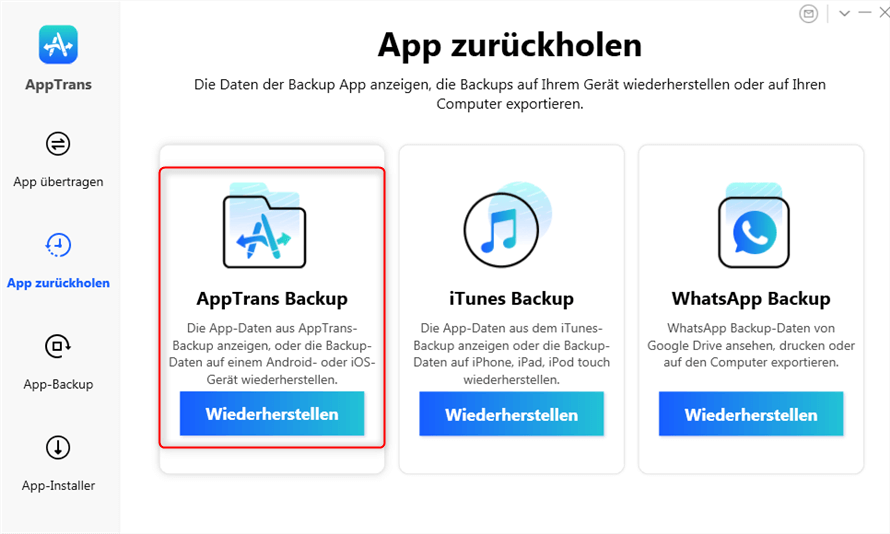
apptrans-app-zurueckholen-apptrans-backup
Schritt 2: Suchen Sie das richtige Backup und klicken Sie auf “Anzeigen”.
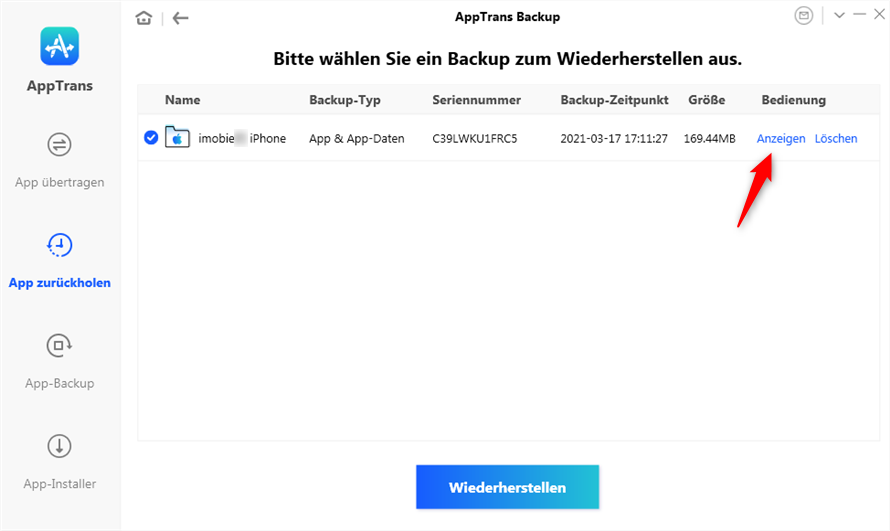
apptrans-iphone-backup-anzeigen
Schritt 3: Suchen Sie WhatsApp, kreuzen Sie das Kästchen an und klicken Sie auf „Details anzeigen“.
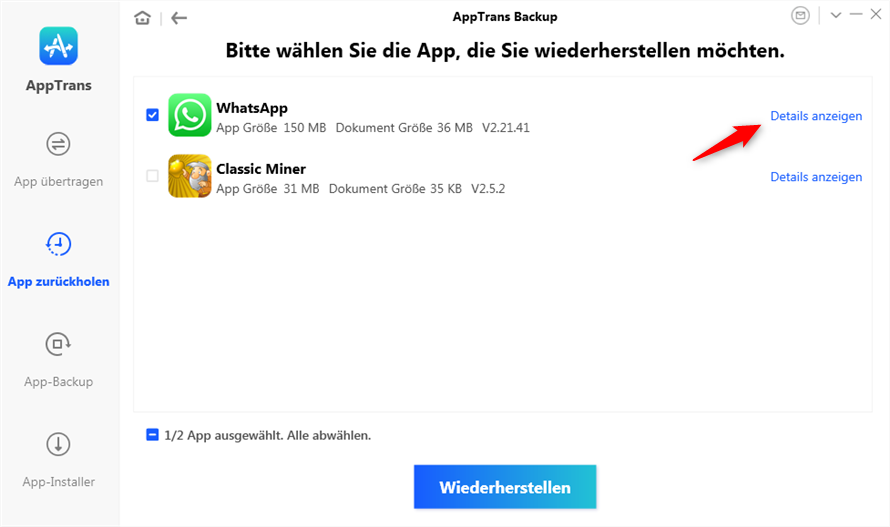
apptrans-whatsapp-backup-details-anzeigen
Schritt 4: Jetzt können Sie alle WhatsApp-Chats in Ihrem Backup übersichtlich sehen, wählen Sie die aus, die Sie exportieren möchten und klicken Sie auf “Exportieren”.
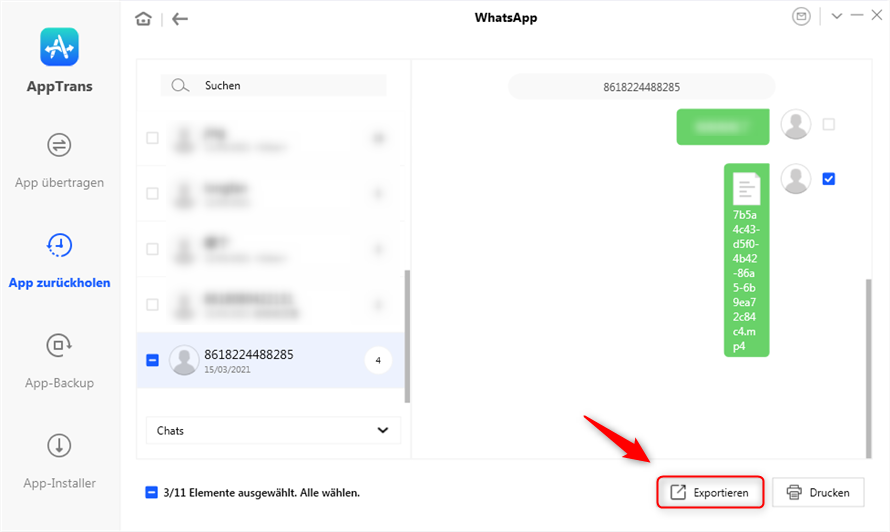
apptrans-whatsapp-chat-exportieren
Sie können WhatsApp-Chats in vielen Formen exportieren: Als PDF-Format exportieren, Als HTML-Format exportieren, Als TXT-Format exportieren.
Fazit:
Die Gründer der Entfernung der Funktion „Chat Exportieren“ kann man nicht einfach mit einigen Wörter erklären. Obwohl stört es unsere Verwendung von WhatsApp auf gewisser Maße, haben wir schon viele Alternative für die fehlende Funktion gefunden. Es ist zu betont, dass die Verwaltungsapplikation eine wichtige Rolle in diesem Fall spielt. Es kann sehr hilfreich und praktisch sein, mit AnyTrans die sozialen Apps zu verwalten. AnyTrans hat viele andere Funktionen, die ebenfalls einen Versuch wert sind. Laden Sie eine für sich selbst herunter und das Leben mit iOS-Geräten bequem genießen!
AnyTrans – WhatsApp Chatverlauf exportieren
- Übertragen Sie innerhalb von 30 Sekunden Ihren WhatsApp Chatverlauf vom iPhone auf Ihren Laptop.
- Sie können es ohne komplizierte Technik zu Hause selbst machen.
- 100% sicher und zuverlässig.
Herunterladen für Win100% sauber und sicher
Herunterladen für Mac100% sauber und sicher
Gratis Herunterladen * 100% sauber und sicher
Weitere Fragen über Produkt? Kontaktieren Sie bitte userem Support Team, um Lösungen schnell zu bekommen >